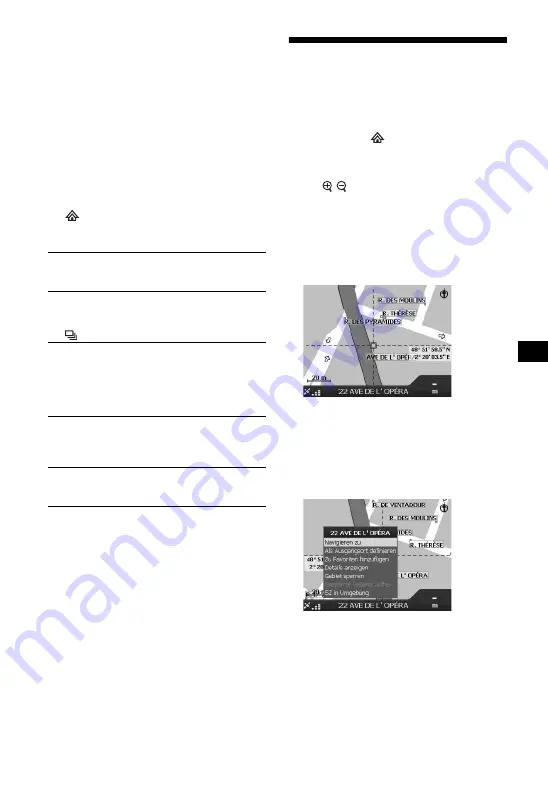
15
A
Aktuelle Position
B
Nächste Abzweigung
C
Richtung der nächsten Abzweigung
D
Entfernung zur nächsten Abzweigung
E
Anweisung zur nächsten Abzweigung
F
Karte mit der nächsten Abzweigung
Weitere Anzeigen für die
Routenführung
Anzeige mit Infos zur Route
Hier finden Sie Informationen zur aktuellen
Route und Sie können Zwischenziele
überspringen oder die Route abbrechen. Drücken
Sie
und wählen Sie mit
<
/
M
/
,
/
m
und
(OK)
„Info zur Route“
c
die folgenden
Optionen aus.
Festlegen des Ziels in der
2D-Kartenanzeige
Mithilfe des Popup-Menüs können Sie das Ziel
direkt in der 2D-Kartenanzeige festlegen.
1
Drücken Sie
, wählen Sie mit
M
/
m
„Landkarte“ aus und drücken Sie
(OK)
.
Die 2D-Kartenanzeige erscheint.
Mit
/
können Sie die Karte vergrößern/
verkleinern und mit
<
/
M
/
,
/
m
können Sie
den angezeigten Kartenausschnitt
verschieben.
2
Drücken Sie
(OK)
, um das Fadenkreuz
in die Karte einzublenden.
Drücken Sie
(ESC)
, wenn Sie das
Fadenkreuz ausblenden wollen.
3
Stellen Sie den Mittelpunkt des
Fadenkreuzes mit
<
/
M
/
,
/
m
auf einen
Zielpunkt.
Die Straße wird hervorgehoben und der
Straßenname wird angezeigt.
4
Drücken Sie
(OK)
, um das Popup-
Menü einzublenden.
5
Wählen Sie „Navigieren zu“ und
drücken Sie
(OK)
, um die Straße als
Ziel festzulegen.
Die 3D-Kartenanzeige erscheint, die Route
wird berechnet und die Routenführung
beginnt.
Route anzeigen
Zeigt die gesamte Route in der 2D-
Kartenanzeige an.
Anweisungsliste
Zeigt die Liste der Anweisungen zur nächsten
Abzweigung für die gesamte Route an. Drücken
Sie
, um in der Liste zu blättern.
Zusammenfassung
Hier werden die Adressen des Ausgangspunkts
(„Von“) und des Ziels („Nach“), „Erwartete
Ankunftszeit“ und „Entfernung“ angezeigt. Bei
einer Multistop-Tour beziehen sich die Angaben
auf den nächsten Zielpunkt.
Näch. Ziel überspr.
Näheres dazu finden Sie unter „So überspringen
Sie während der Routenführung ein
Zwischenziel“ auf Seite 17.
Route abbrechen
Wählen Sie diese Option, wenn Sie die Route
verwerfen wollen.















































